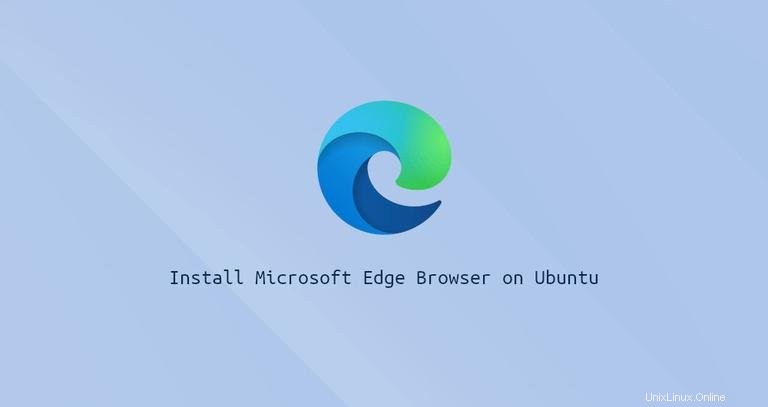
Microsoft Edge est un navigateur rapide, facile à utiliser et sécurisé conçu pour le Web moderne. La version stable du navigateur est disponible sur Windows, macOS, iOS et Android, tandis que l'aperçu du développeur est disponible pour Linux. Edge vous permet de synchroniser vos favoris, votre historique et vos mots de passe sur tous vos appareils.
Edge est basé sur Chromium, le même projet open source utilisé par le navigateur Google Chrome, et il est compatible avec les extensions Chrome.
Cet article explique comment installer le navigateur Web Microsoft Edge Browser sur Ubuntu 20.04. L'aperçu du développeur Edge n'inclut pas toutes les fonctionnalités et peut ne pas être suffisamment stable pour être utilisé comme navigateur principal.
Installation du navigateur Edge sur Ubuntu #
L'installation du navigateur Edge sur Ubuntu est un processus assez simple. Nous allons activer le référentiel Microsoft Edge à partir de la ligne de commande et installer le package avec apt .
-
Mettez à jour l'index des packages et installez les dépendances en exécutant la commande suivante en tant qu'utilisateur avec les privilèges sudo :
sudo apt updatesudo apt install software-properties-common apt-transport-https wget -
Importez la clé Microsoft GPG avec
wget:wget -q https://packages.microsoft.com/keys/microsoft.asc -O- | sudo apt-key add -Et activez le référentiel du navigateur Edge en tapant :
sudo add-apt-repository "deb [arch=amd64] https://packages.microsoft.com/repos/edge stable main" -
Une fois le dépôt apt activé, installez le package Edge :
sudo apt install microsoft-edge-dev
À ce stade, Edge est installé sur votre système Ubuntu.
Lorsqu'une nouvelle version est publiée, vous pouvez mettre à jour le package Edge via l'outil de mise à jour logicielle standard de votre ordinateur de bureau ou en exécutant les commandes suivantes dans votre terminal :
sudo apt updatesudo apt upgrade
Démarrage du navigateur Edge #
Dans la barre de recherche Activités, tapez "Edge" et cliquez sur l'icône pour lancer l'application :
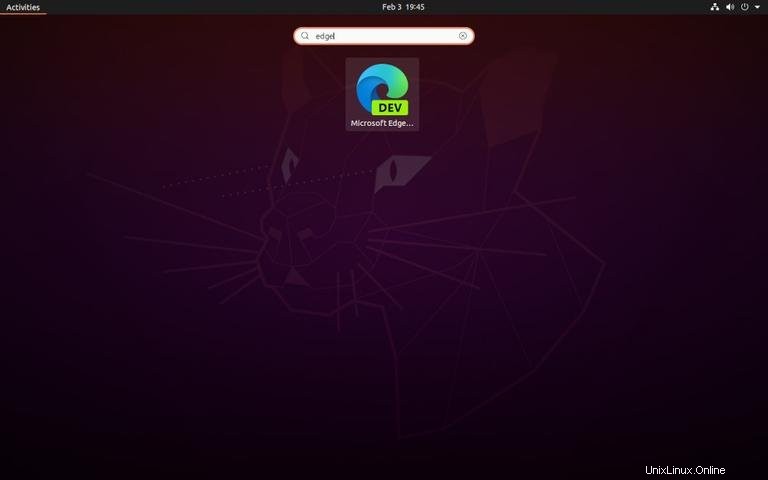
Edge peut également être lancé à partir de la ligne de commande en tapant microsoft-edge .
Lorsque vous démarrez le navigateur pour la première fois, une fenêtre comme celle-ci apparaît vous demandant si vous souhaitez envoyer des statistiques d'utilisation et des données de diagnostic à Microsoft :
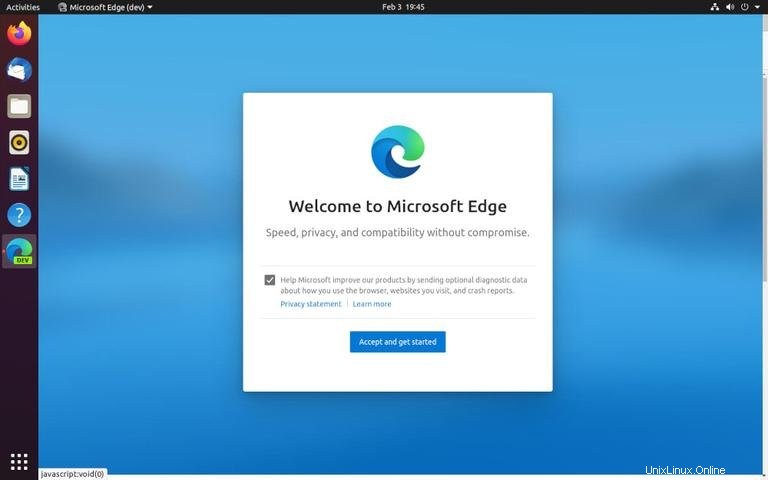
Sélectionnez selon vos préférences, puis cliquez sur OK pour continuer.
À partir de là, vous pouvez configurer votre nouvelle page à onglet, modifier les paramètres du navigateur et installer des modules complémentaires.